Autor:
Marcus Baldwin
Data De Criação:
22 Junho 2021
Data De Atualização:
1 Julho 2024
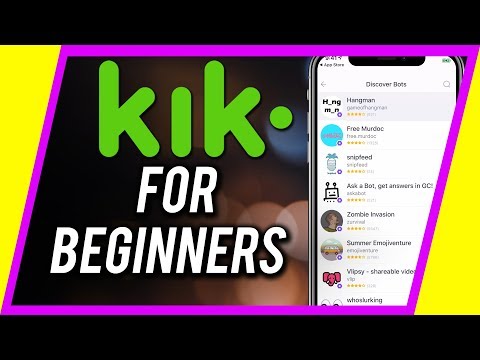
Contente
- Passos
- Parte 1 de 4: Introdução ao Kik
- Parte 2 de 4: bate-papo e compartilhamento de conteúdo por meio do Kik
- Parte 3 de 4: Usando recursos avançados
- Parte 4 de 4: Solução de problemas
- Pontas
Kik é uma alternativa gratuita e popular aos programas de mensagens de texto padrão. Kik combina a funcionalidade de vários aplicativos de mensagens para permitir aos usuários enviar facilmente texto, fotos, vídeos e muito mais com o clique de alguns botões. Kik está disponível em dispositivos móveis iOS, Android, Amazon e Windows.
Passos
Parte 1 de 4: Introdução ao Kik
 1 Inicie o Kik no seu dispositivo móvel. Clique no botão "Registrar". Na tela Nova conta, insira suas informações pessoais e clique em Registrar para criar uma conta.
1 Inicie o Kik no seu dispositivo móvel. Clique no botão "Registrar". Na tela Nova conta, insira suas informações pessoais e clique em Registrar para criar uma conta. - Se você já possui uma conta, basta clicar em Entrar.
 2 Ao iniciar o Kik pela primeira vez, ele perguntará se você deseja encontrar seus amigos. Se você concordar, Kik verificará os nomes, números de telefone e endereços de e-mail das pessoas da lista de contatos do seu telefone.
2 Ao iniciar o Kik pela primeira vez, ele perguntará se você deseja encontrar seus amigos. Se você concordar, Kik verificará os nomes, números de telefone e endereços de e-mail das pessoas da lista de contatos do seu telefone. - Se você não deseja procurar amigos agora, você pode fazer isso mais tarde clicando no ícone em forma de engrenagem na tela principal do aplicativo e, em seguida, clicando em "Configurações" - "Digitalização do catálogo de endereços".
 3 Se quiser adicionar um usuário que o programa não encontrou em sua lista de contatos, você pode fazer isso a qualquer momento em alguns segundos. Clique no ícone do balão de fala (canto superior direito). Em seguida, na barra de pesquisa, digite seu nome de usuário Kik e o nome real do seu amigo. Conforme você adiciona amigos ao Kik, a lista deles é exibida em uma bolha de texto.
3 Se quiser adicionar um usuário que o programa não encontrou em sua lista de contatos, você pode fazer isso a qualquer momento em alguns segundos. Clique no ícone do balão de fala (canto superior direito). Em seguida, na barra de pesquisa, digite seu nome de usuário Kik e o nome real do seu amigo. Conforme você adiciona amigos ao Kik, a lista deles é exibida em uma bolha de texto. - Você também pode pesquisar grupos de interesse para palavras-chave relacionadas aos seus hobbies (por exemplo, "carros", "computadores", "estilo" e assim por diante). Você pode até criar um novo grupo clicando no botão "Criar grupo".
 4 Confirme seu endereço de e-mail para poder recuperar sua senha em caso de perdê-la. Para fazer isso, abra sua caixa de entrada de e-mail e procure um e-mail de Kik com o assunto "Bem-vindo ao Kik!" Abra a carta e clique no link "Clique aqui para concluir o registro".
4 Confirme seu endereço de e-mail para poder recuperar sua senha em caso de perdê-la. Para fazer isso, abra sua caixa de entrada de e-mail e procure um e-mail de Kik com o assunto "Bem-vindo ao Kik!" Abra a carta e clique no link "Clique aqui para concluir o registro". - Se você não vir esse e-mail, procure-o nas pastas de spam ou lixo eletrônico.
- Se você ainda não vir o e-mail, consulte a seção Solução de problemas.
Parte 2 de 4: bate-papo e compartilhamento de conteúdo por meio do Kik
 1 Para enviar uma mensagem em um balão de texto, clique no nome de um amigo. Clique em "Inserir mensagem" e insira sua mensagem. Clique em Enviar.
1 Para enviar uma mensagem em um balão de texto, clique no nome de um amigo. Clique em "Inserir mensagem" e insira sua mensagem. Clique em Enviar. - Observe que, em alguns dispositivos, o botão Enviar se parece com um balão azul com texto.
 2 Para adicionar um emoticon, clique no botão na forma de um emoticon ao inserir uma mensagem. Um menu será aberto com muitos emoticons diferentes. Clique no emoji de sua escolha para inseri-lo em sua mensagem.
2 Para adicionar um emoticon, clique no botão na forma de um emoticon ao inserir uma mensagem. Um menu será aberto com muitos emoticons diferentes. Clique no emoji de sua escolha para inseri-lo em sua mensagem. - Se você quiser diversificar sua seleção de emojis, compre-os na loja Kik. No menu de emoji, pressione o botão + para ir para a loja Kik. Consulte a seção Usando recursos avançados para obter mais informações.
 3 Envie uma foto ou vídeo. À esquerda do campo "Digite sua mensagem", clique no pequeno botão "+". Uma pasta com fotos e vídeos será aberta. Clique em uma foto ou vídeo para anexá-lo à sua mensagem. Se desejar, você pode adicionar um comentário à foto ou ao vídeo. Clique em Enviar ou no botão de balão de texto para enviar sua mensagem.
3 Envie uma foto ou vídeo. À esquerda do campo "Digite sua mensagem", clique no pequeno botão "+". Uma pasta com fotos e vídeos será aberta. Clique em uma foto ou vídeo para anexá-lo à sua mensagem. Se desejar, você pode adicionar um comentário à foto ou ao vídeo. Clique em Enviar ou no botão de balão de texto para enviar sua mensagem. - Nota: Em alguns dispositivos móveis, especialmente iOS, na primeira vez que você tenta enviar uma foto ou vídeo, Kik irá perguntar se ele pode acessar as fotos. Dê ao aplicativo sua permissão para continuar.
- Você também pode alterar esta opção em seu dispositivo iOS.Abra o aplicativo Configurações, procure Kik e altere as configurações apropriadas em Privacidade.
 4 Você pode enviar não apenas fotos prontas, mas também tirá-las e enviá-las imediatamente. À esquerda do campo "Inserir mensagens", clique no botão "+" e, em seguida, clique no botão da câmera. O dispositivo entrará no modo câmera; clique no círculo branco para tirar uma foto e, em seguida, clique no botão "Enviar".
4 Você pode enviar não apenas fotos prontas, mas também tirá-las e enviá-las imediatamente. À esquerda do campo "Inserir mensagens", clique no botão "+" e, em seguida, clique no botão da câmera. O dispositivo entrará no modo câmera; clique no círculo branco para tirar uma foto e, em seguida, clique no botão "Enviar". - Nota: Em alguns dispositivos móveis, especialmente iOS, na primeira vez que você tenta tirar uma foto ou vídeo, Kik irá perguntar se ele pode acessar o modo de captura. Dê ao aplicativo sua permissão para continuar.
- Você também pode alterar esta opção em seu dispositivo iOS. Abra o aplicativo Configurações, procure Kik e altere as configurações apropriadas em Privacidade.
 5 Além de fotos e vídeos, você pode enviar vídeos do YouTube, miniaturas, imagens e muito mais por meio do Kik. Para fazer isso, clique no botão "+" e, em seguida, clique no botão em forma de globo. Um menu com opções será aberto; nele, selecione a opção que você precisa.
5 Além de fotos e vídeos, você pode enviar vídeos do YouTube, miniaturas, imagens e muito mais por meio do Kik. Para fazer isso, clique no botão "+" e, em seguida, clique no botão em forma de globo. Um menu com opções será aberto; nele, selecione a opção que você precisa. - Adesivos. Estas são pequenas fotos que você pode obter na loja Kik (gratuitas ou pagas).
- Vídeo do youtube. Permite que você visualize e envie vídeos para o YouTube.
- Esboço. Permite que você faça desenhos.
- Pesquise imagens. Permite pesquisar na Internet por imagens de acordo com uma palavra-chave (por exemplo, "flores", "paisagens" e semelhantes).
- Memes. Permite que você crie memes.
- Os melhores sites. Permite que você visualize os sites mais populares. Observe que o site de Kik points onde você pode ganhar Kp para comprar adesivos e outros itens também está nesta lista.
 6 Para remover uma imagem ou vídeo que foi anexado por engano, clique na imagem ou vídeo e clique em Remover.
6 Para remover uma imagem ou vídeo que foi anexado por engano, clique na imagem ou vídeo e clique em Remover.
Parte 3 de 4: Usando recursos avançados
 1 Faça upload de uma imagem de perfil. Isso é o que os usuários veem quando conversam com você. Por padrão, esta é uma moldura vazia, mas você pode substituí-la por sua foto ou outra imagem. Para fazer isso, siga estas etapas:
1 Faça upload de uma imagem de perfil. Isso é o que os usuários veem quando conversam com você. Por padrão, esta é uma moldura vazia, mas você pode substituí-la por sua foto ou outra imagem. Para fazer isso, siga estas etapas: - Clique no ícone de engrenagem na parte superior da tela inicial do Kik.
- Clique em Definir foto.
- Clique em “Tirar uma foto” para tirar uma foto sua ou clique em “Selecione uma foto pronta” para ver as fotos na memória do seu dispositivo.
 2 Altere a cor do seu balão de fala (é verde por padrão). Para fazer isso, siga estas etapas:
2 Altere a cor do seu balão de fala (é verde por padrão). Para fazer isso, siga estas etapas: - Clique no ícone de engrenagem na parte superior da tela inicial do Kik.
- Clique em "Configurações".
- Clique em Cloud Color.
- Na lista de cores, clique na cor desejada.
 3 Se não estiver satisfeito com o conjunto padrão de emoticons, você pode baixar emoticons adicionais. Para fazer isso, siga estas etapas:
3 Se não estiver satisfeito com o conjunto padrão de emoticons, você pode baixar emoticons adicionais. Para fazer isso, siga estas etapas: - Comece a conversar com um de seus amigos.
- Clique no botão emoji.
- Clique no botão "+" no canto direito do menu que é aberto.
- Na loja, selecione os emoticons que deseja.
 4 Converse com a equipe Kik. Por padrão, uma entrada "Kik Team" já foi adicionada à sua lista de amigos. Este é um programa que tentará responder a qualquer dúvida que você possa ter. Há muitos gracejos e anedotas embutidos nele, então envie à Equipe Kik qualquer mensagem e leia sua resposta. Você também pode enviar fotos e vídeos para o programa, e ele fará comentários sobre eles.
4 Converse com a equipe Kik. Por padrão, uma entrada "Kik Team" já foi adicionada à sua lista de amigos. Este é um programa que tentará responder a qualquer dúvida que você possa ter. Há muitos gracejos e anedotas embutidos nele, então envie à Equipe Kik qualquer mensagem e leia sua resposta. Você também pode enviar fotos e vídeos para o programa, e ele fará comentários sobre eles. - Se você enviar uma mensagem “Preciso de ajuda” para a equipe Kik, o programa enviará um link para a página de suporte da Kik (help.kik.com).
Parte 4 de 4: Solução de problemas
 1 Se você não conseguir encontrar um e-mail de Kik para verificar seu endereço de e-mail, solicite um reenvio. Isso pode ser feito em um dispositivo móvel, não em um computador.
1 Se você não conseguir encontrar um e-mail de Kik para verificar seu endereço de e-mail, solicite um reenvio. Isso pode ser feito em um dispositivo móvel, não em um computador. - Clique no ícone de engrenagem na parte superior da tela inicial do Kik.
- Clique em "Conta".
- Clique em "Enviar" e digite seu endereço de e-mail corretamente.
- Clique em Email não confirmado.
- Quando uma mensagem aparecer perguntando se você deseja que Kik envie um novo e-mail, clique em Sim.
- Nota: em dispositivos com Windows Phone, clique em "Conta" - "Status da conta" - "Enviar e-mail".
 2 Personalize o recebimento de notificações. Por padrão, Kik notifica você sobre cada nova mensagem. Mas você pode personalizar o recebimento de notificações.
2 Personalize o recebimento de notificações. Por padrão, Kik notifica você sobre cada nova mensagem. Mas você pode personalizar o recebimento de notificações. - Clique no ícone de engrenagem na parte superior da tela inicial do Kik.
- Clique em Notificações.
- Marque ou desmarque as respectivas opções. Você pode ativar / desativar o toque que toca quando uma notificação é recebida, ativar / desativar a vibração do dispositivo e muito mais.
 3 Use a lista negra para bloquear mensagens indesejadas. Para fazer isso, siga estas etapas:
3 Use a lista negra para bloquear mensagens indesejadas. Para fazer isso, siga estas etapas: - Clique no ícone de engrenagem na parte superior da tela inicial do Kik.
- Clique em "Configurações".
- Clique em "Lista negra".
- Digite o nome do usuário que deseja bloquear ou clique no botão "+" no canto superior direito e navegue na lista de contatos. Clique em "Bloquear" para confirmar sua escolha.
- Para desbloquear um usuário que você colocou na lista negra, clique em seu nome e clique em Desbloquear.
 4 Se você encontrar erros ao usar o Kik, reinstale o aplicativo. Ele é atualizado constantemente (sua funcionalidade está se expandindo), mas às vezes as atualizações levam ao fato de o aplicativo travar. Nesse caso, basta desinstalar o aplicativo e, em seguida, baixá-lo novamente e instalá-lo.
4 Se você encontrar erros ao usar o Kik, reinstale o aplicativo. Ele é atualizado constantemente (sua funcionalidade está se expandindo), mas às vezes as atualizações levam ao fato de o aplicativo travar. Nesse caso, basta desinstalar o aplicativo e, em seguida, baixá-lo novamente e instalá-lo. - Nota: Ao desinstalar o aplicativo, seu histórico de mensagens será apagado, portanto, salve todas as informações importantes antes de desinstalar.
 5 Abra o centro de suporte Kik para obter mais ajuda. Se você tiver algum problema ao usar o Kik, visite o site de suporte do Kik; aqui você encontrará descrições e soluções para muitos problemas.
5 Abra o centro de suporte Kik para obter mais ajuda. Se você tiver algum problema ao usar o Kik, visite o site de suporte do Kik; aqui você encontrará descrições e soluções para muitos problemas.
Pontas
- Nunca compartilhe seu nome de usuário ou senha Kik. Lembre-se de que os funcionários da Kik nunca pedirão que você forneça seu nome de usuário ou senha.
- Lembre-se de que, depois de enviar o conteúdo, você não poderá mais cancelar o envio. Portanto, pense duas vezes antes de enviar uma mensagem ou foto embaraçosa!



